PageFile.sys više je poput dodatne RAM-a koju Windows koristi za virtualnu memoriju. U osnovi je poznato da poboljšava brzinu i performanse vašeg sustava, ali na ovaj način ne biste znali koje podatke Windows sprema u datoteku straničenja. Možda je moguće da Windows sprema sve vaše privatne podatke i lozinke u PageFile.sys, ali se neće ukloniti ponovnim pokretanjem. To vaše osjetljive podatke čini ranjivima za neovlaštene korisnike jer svi mogu pristupiti vašim podacima putem C pogona.
Zbog toga će neki korisnici možda htjeti promijeniti način rada. No, umjesto da izbrišete PageFile.sys, što može biti rizično za vaš sustav, možete slijediti donji postupak prema preporuci. To će vam pomoći zaštititi vaše podatke u PageFile.sys.
Metoda 1: Brisanjem PageFile.sys iz File Explorer
Poznato je da PageFile.sys poboljšava performanse vašeg sustava, ali ako ste ga odlučili u potpunosti ukloniti, prvo napravite sigurnosnu kopiju svih datoteka. To će vam pomoći da lako oporavite sve datoteke ako se pojavi bilo kakav problem uslijed uklanjanja stranice straničenja.
Sve što vam treba je vanjski uređaj za pohranu poput pogona olovke ili DVD-a koji možete slijediti ovom metodom za automatsko sigurnosno kopiranje sustava na sustavu Windows 10.
Nakon što stvorite sigurnosnu kopiju svog sustava, pomaknete se i brišete ga.
PageFile.sys je zaštićena sistemska datoteka i stoga je skrivena. Stoga bismo ga prvo trebali otkriti.
Korak 1: Desni klik na Početak izbornika i odaberite File Explorer.

Korak 2: U File Explorer prozor, idite na Pogled na vrhu i dvaput kliknite na Opcije.
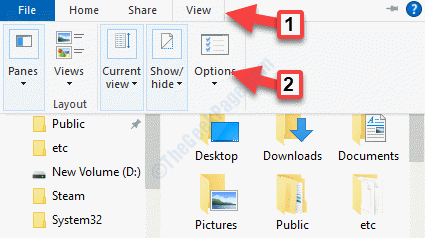
Korak 3: U Mogućnosti mape prozor, idite na Pogled na kartici i ispod Napredne postavke, ići Skrivene datoteke i mape odjeljak.
Zatim kliknite radio gumb pored Prikaži skrivene datoteke, mape i pogone.
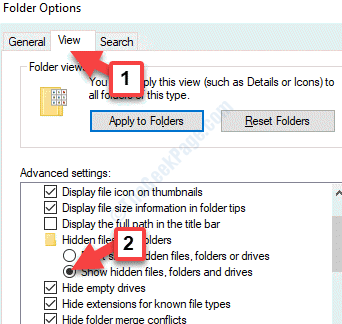
Korak 4: Zatim poništite okvir uz Sakrij zaštićene datoteke operativnog sustava (preporučeno).
Kliknite na Prijavite se i onda u redu da biste spremili promjene i izašli.
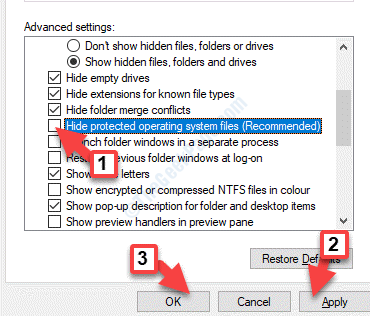
Sad kad je PageFile.sys otkriven, možete ga pogledati u Windows Exploreru. Slijedite korake u nastavku za brisanje datoteke straničenja.
Korak 1: Pritisnite Win + E prečac na tipkovnici za otvaranje File Explorer.
Zatim idite na Ovo računalo prečac na lijevoj i desnoj strani okna, kliknite na C pogon.
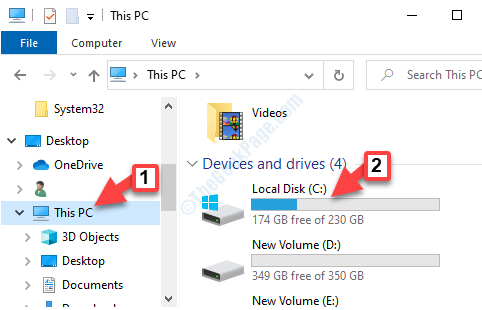
Korak 2: Pazi sad pageFile.sys datoteku, odaberite je i pritisnite Izbrisati.
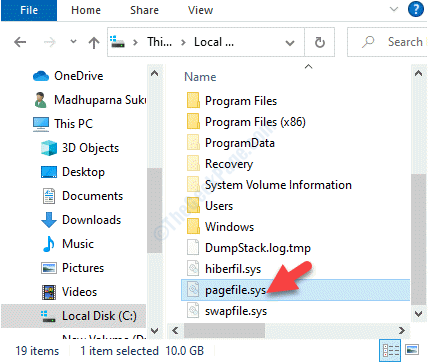
Ne ide u koš za smeće, već se u potpunosti briše i zato napravite sigurnosnu kopiju svih datoteka kao što je gore prikazano.
Možete i premjestiti PageFile.sys na drugi pogon.
2. metoda: Premještanjem stranice PageFile.sys na drugi pogon
Korak 1: pritisni Win + X tipke na tipkovnici i odaberite Postavke.

Korak 2: U Postavke prozor, kliknite na Sustav.

Korak 3: U sljedećem prozoru, na lijevoj strani okna, kliknite na Oko.
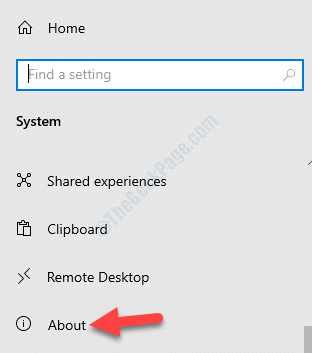
Korak 4: Zatim idite na desnu stranu okna, pomaknite se prema dolje i ispod Povezane postavke kliknite na Informacije o sustavu.
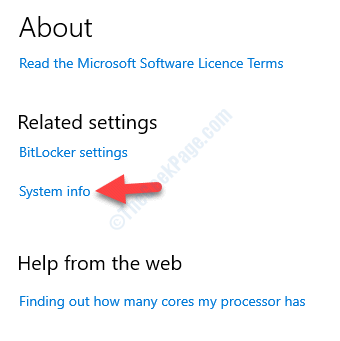
Korak 5: Otvara prozor sustava. Kliknite na Napredne postavke sistema na lijevoj strani okna.
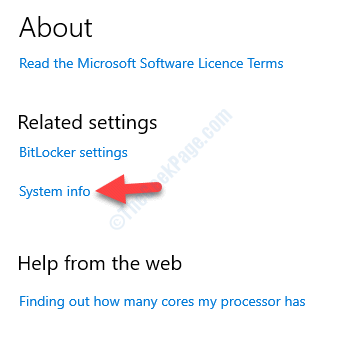
Korak 6: U Svojstva sustava prozor koji se otvori, idite na Napredna tab.
Sada idite na Izvođenje odjeljak i kliknite na Postavke.
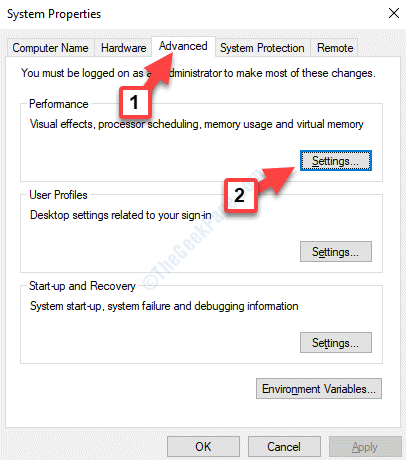
Korak 7: U Opcije izvedbe prozor koji se otvori, idite na Napredna na kartici i ispod Virtualna memorija odjeljak, kliknite na Promijeniti.
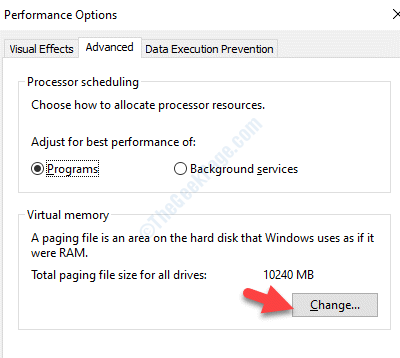
Korak 8: Dalje, u Virtualna memorija dijaloški okvir, poništite okvir pored Automatski upravlja veličinom datoteke straničenja za sve pogone.
Sada odaberite C: s popisa pogona.
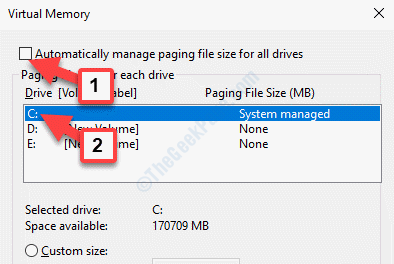
9. korak: Zatim se pomaknite prema dolje i kliknite gumb pored Nema datoteke straničenja i pogodio Postavi dugme.
Kliknite na Da potvrditi.
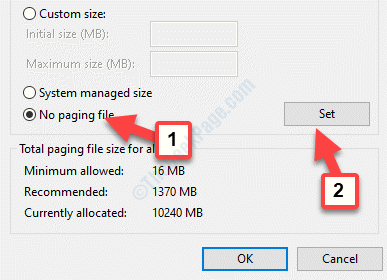
10. korak: Zatim idite na Voziti gore i odaberite pogon na koji želite spremiti datoteku straničenja.
Sada kliknite radio gumb pored Sustav upravljaveličina i pritisnite Postavi dugme.
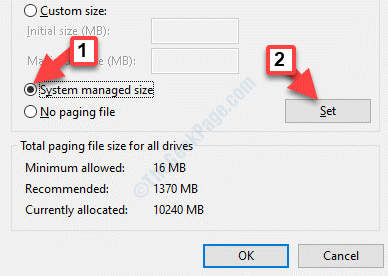
Pritisnite Primijeni i U redu da biste spremili promjene i izašli. Sada ponovo pokrenite računalo i PageFile.sys je sada u potpunosti izbrisan s vašeg glavnog pogona. Međutim, ne preporučuje se brisanje datoteke stranice jer će sustav prestati stvarati odlagališta rušenja kad god se dogodi sistemska pogreška.
Također možete postaviti sustav da uklanja datoteku stranice kad god se isključi.
2. metoda: Postavljanjem vašeg sustava tako da uklanja datoteku stranice pri isključivanju
Iako je posjedovanje datoteke stranice važno za bolju izvedbu vašeg sustava, to također može biti izazov jer se prenosi pri svakom ponovnom pokretanju računala. Stoga je brisanje datoteke stranice pri svakom isključivanju rješenje tako da pri svakom ponovnom pokretanju Windows kreira potpuno novu datoteku straničenja. Međutim, to će također usporiti pokretanje i vrijeme isključivanja vašeg sustava. Pogledajmo kako izbrisati datoteku stranice pri svakom isključivanju.
Rješenje: Uređivanjem uređivača registra
Prije bilo kakvih promjena u uređivaču registra, provjerite jeste li stvoriti sigurnosnu kopiju podataka registra. To će vam pomoći da oporavite sve podatke u slučaju da u procesu izgubite podatke.
Korak 1: pritisni Win + X tipke na tipkovnici i odaberite Trčanje.

Korak 2: U Pokreni naredbu koji se otvori, upišite regedit u okvir za pretraživanje i pritisnite Unesi otvoriti Uređivač registra prozor.

Korak 3: Kopirajte i zalijepite donju stazu u Uređivač registra adresna traka i pogodak Unesi:
HKEY_LOCAL_MACHINE \ SYSTEM \ CurrentControlSet \ Control \ Session Manager \ Upravljanje memorijom
Sada idite na desnu stranu okna i dvaput kliknite imenovanu vrijednost DWORD ClearPageFileAtShutdown.
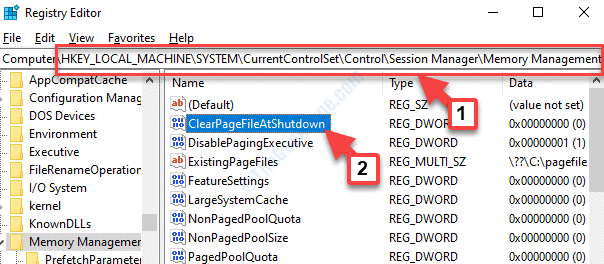
Korak 4: Otvorit će Uredi vrijednost DWORD (32-bit) prozor. Ići Podaci o vrijednosti i postavite ga na 1.
Pritisnite u redu da biste spremili promjene i izašli.
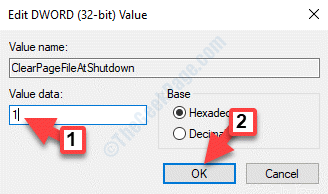
*Bilješka - Ako je ClearPageFileAtShutdown Nedostaje vrijednost DWORD, a zatim desnom tipkom miša kliknite prazno područje, odaberite Novi > DWORD (32-bitna) vrijednost. Preimenujte novu vrijednost DWORD u ClearPageFileAtShutdown. Zatim slijedite 4. korak za postavljanje Podaci o vrijednosti do 1. Pritisnite u redu za spremanje promjena.
Sada ponovo pokrenite računalo i PageFile.sys će se sada brisati sa svakim gašenjem, a nova stranica će se stvarati sa svakim ponovnim pokretanjem vašeg sustava.


